Photoshop后期给阴暗的风景照加上蓝天白云
文章来源于 黄叶飞扬,感谢作者 情非得已 给我们带来经精彩的文章!效果图:

原图:

如何挑选合适的图片进行简单的调试
当你不得不在糟糕的天气出去拍照时,请不要担心,尽量去拍一些地面内容精彩的场景,并留下大面积的天空为后期制作风光大片做准备。这一期我们将带领大家运用Photoshop软件来合成一幅美丽的风光照片。众所周知,由于现代的科技进步任何糟糕的天气都已经不是问题,只要你活动活动食指就可以把失败变成功。
我们在挑选图片的时候要先想清楚需要的效果,然后根据效果来确定内容,现在大家跟我一起,从你装满图片的硬盘中,选出一张难看的风光照片和一张美丽的天空图片,我们在选择天空素材的时候,一定要与原图的光线、风向等元素相符合,这样制作出来的照片看上去才不会很假。
首先把那张难看的风光照片拖到你的PS软件中,接下来我们要对这张难看的照片做一点手脚,那就是用曲线和色阶来调整一下图片的颜色,使它看上去更加鲜艳一些,然后我们就可以开始对这幅风光照进行整容了。 注意在选择原片的时候尽量选择地平线平坦没有凹凸物的场景,如果有突出的山体等景物就需要更复杂的步骤才能达到效果。
制作步骤从调整色彩到使用蒙版,来一次图与图的结合。
1.调整原图色彩
对原图进行颜色调整,复制背景图层,左键点击软件右下角的阴阳圆标志,从中选择曲线功能对图片进行调节(从这里选择曲线便于后期修改),调节曲线向下拖动使陆地部分和海水部分更厚重更有层次感。
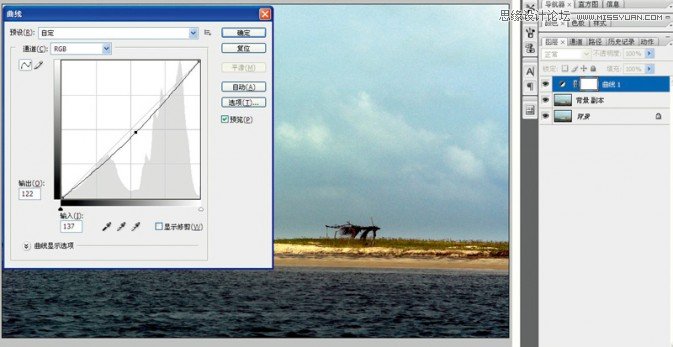
2.拖入素材图
把准备的天空素材拖进原图,注意天空素材的风向一定要与原片相符。将天空素材进行画面大小调整并压在原图地平线上,就是原图和素材图的结合点;注意要压过地平线多一些,后期才能更好的融合。
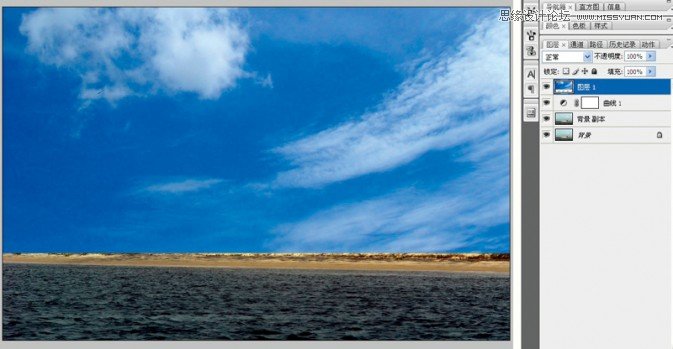
3.添加蒙版处理结合处
添加蒙版是最重要的一步,天空与地面的融合就是靠这一步来实现的。我们点击软件右下角的蒙版标志给天空图层添加一个蒙版;然后用渐变工具由上向下拖拽,天空图层就渐渐融入了画面。注意在蒙版里拖拽时要保证前景色是黑色,才能拉出渐变消失效果。
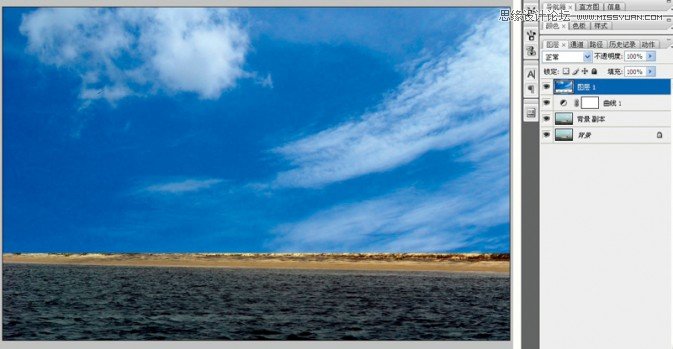
 情非得已
情非得已
-
 Photoshop制作唯美可爱的女生头像照片2020-03-17
Photoshop制作唯美可爱的女生头像照片2020-03-17
-
 Photoshop快速给人物添加火焰燃烧效果2020-03-12
Photoshop快速给人物添加火焰燃烧效果2020-03-12
-
 Photoshop调出人物写真甜美通透艺术效果2020-03-06
Photoshop调出人物写真甜美通透艺术效果2020-03-06
-
 Photoshop保留质感修出古铜色人像皮肤2020-03-06
Photoshop保留质感修出古铜色人像皮肤2020-03-06
-
 Photoshop制作模特人像柔润的头发效果2020-03-04
Photoshop制作模特人像柔润的头发效果2020-03-04
-
 古风效果:用PS调出外景人像中国风意境效果2019-11-08
古风效果:用PS调出外景人像中国风意境效果2019-11-08
-
 插画效果:用PS把风景照片转插画效果2019-10-21
插画效果:用PS把风景照片转插画效果2019-10-21
-
 胶片效果:用PS调出人像复古胶片效果2019-08-02
胶片效果:用PS调出人像复古胶片效果2019-08-02
-
 素描效果:用PS制作人像彩色铅笔画效果2019-07-12
素描效果:用PS制作人像彩色铅笔画效果2019-07-12
-
 后期精修:用PS给人物皮肤均匀的磨皮2019-05-10
后期精修:用PS给人物皮肤均匀的磨皮2019-05-10
-
 Photoshop利用素材制作炫丽的科技背景2021-03-11
Photoshop利用素材制作炫丽的科技背景2021-03-11
-
 Photoshop使用中性灰磨皮法给人像精修2021-02-23
Photoshop使用中性灰磨皮法给人像精修2021-02-23
-
 Photoshop制作水彩风格的风景图2021-03-10
Photoshop制作水彩风格的风景图2021-03-10
-
 Photoshop制作创意的文字排版人像效果2021-03-09
Photoshop制作创意的文字排版人像效果2021-03-09
-
 Photoshop制作逼真的投影效果2021-03-11
Photoshop制作逼真的投影效果2021-03-11
-
 Photoshop制作故障干扰艺术效果2021-03-09
Photoshop制作故障干扰艺术效果2021-03-09
-
 Photoshop制作被切割的易拉罐效果图2021-03-10
Photoshop制作被切割的易拉罐效果图2021-03-10
-
 Photoshop制作人物支离破碎的打散效果2021-03-10
Photoshop制作人物支离破碎的打散效果2021-03-10
-
 Photoshop给金属板上添加上逼真的生锈效果
相关文章5672020-03-03
Photoshop给金属板上添加上逼真的生锈效果
相关文章5672020-03-03
-
 通透效果:用PS调出清晰通透的蓝天效果
相关文章5502019-08-08
通透效果:用PS调出清晰通透的蓝天效果
相关文章5502019-08-08
-
 Photoshop巧用高低频方法给人像后期精修磨皮
相关文章12262017-06-27
Photoshop巧用高低频方法给人像后期精修磨皮
相关文章12262017-06-27
-
 Photoshop设计电商运动鞋全屏海报教程
相关文章5862016-03-30
Photoshop设计电商运动鞋全屏海报教程
相关文章5862016-03-30
-
 Photoshop详细解析樱花树下人像摄影和后期
相关文章14852015-04-09
Photoshop详细解析樱花树下人像摄影和后期
相关文章14852015-04-09
-
 Photoshop给风景照片添加逼真的蓝天效果
相关文章13812015-03-03
Photoshop给风景照片添加逼真的蓝天效果
相关文章13812015-03-03
-
 Photoshop制作绚丽的冲击波爆炸效果
相关文章9892015-01-30
Photoshop制作绚丽的冲击波爆炸效果
相关文章9892015-01-30
-
 Photoshop给数码照片添加蓝天云彩背景
相关文章11562014-07-02
Photoshop给数码照片添加蓝天云彩背景
相关文章11562014-07-02
